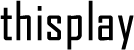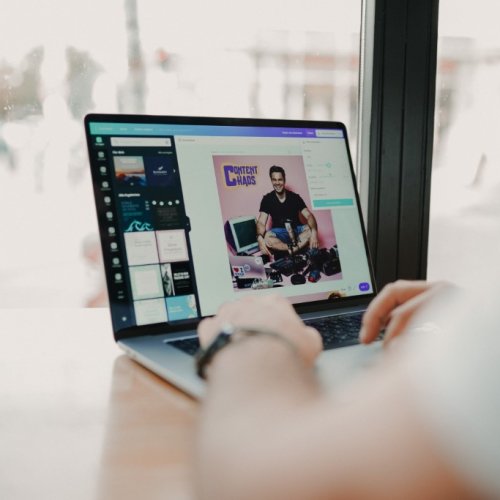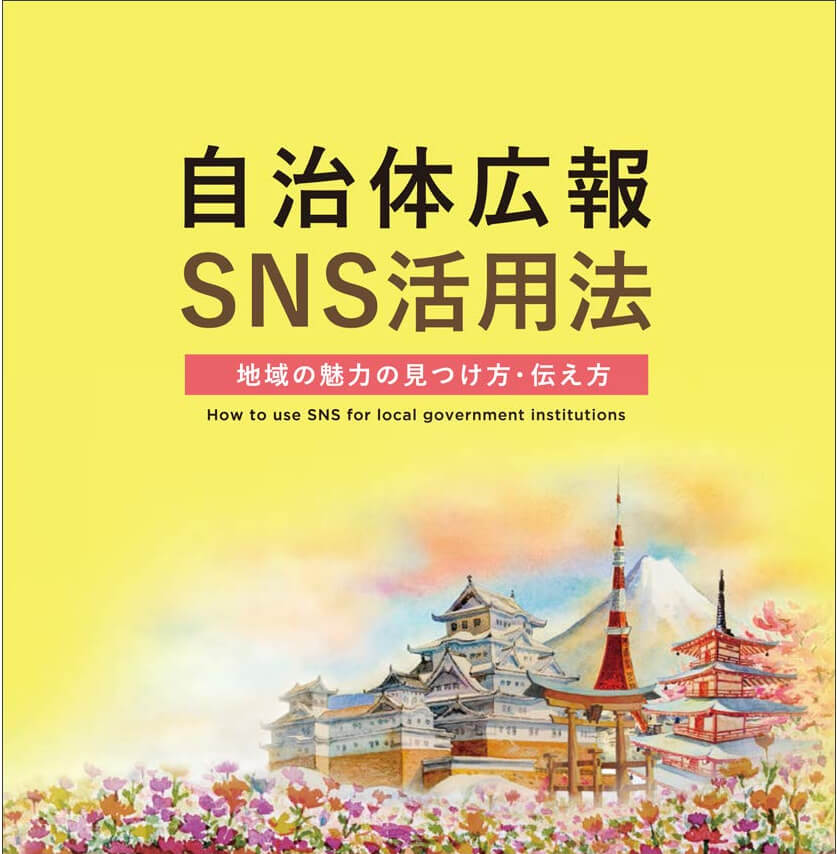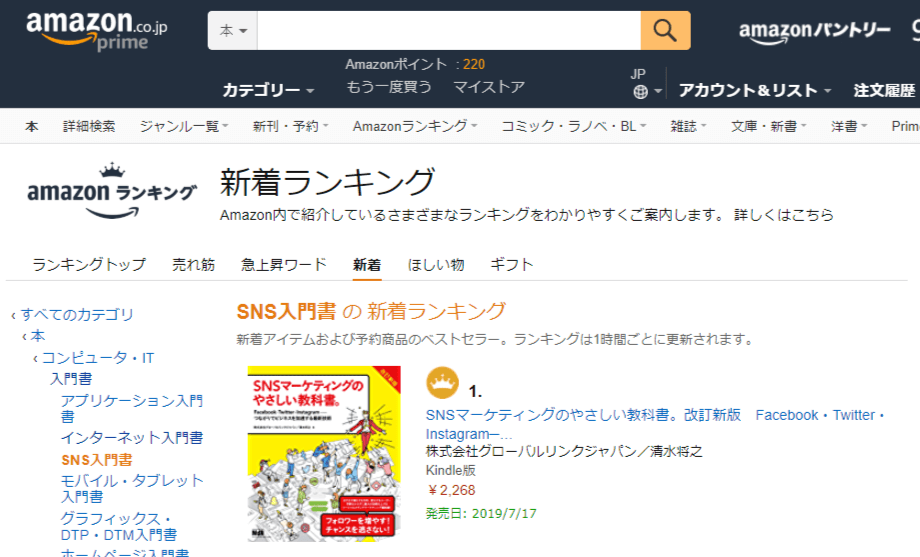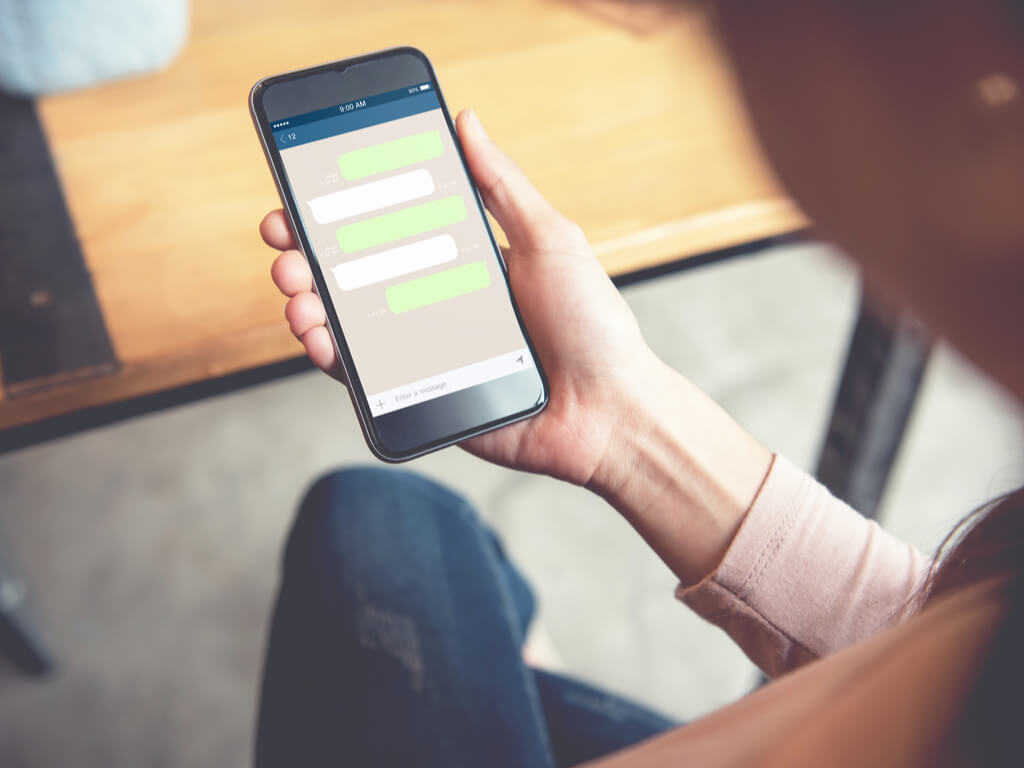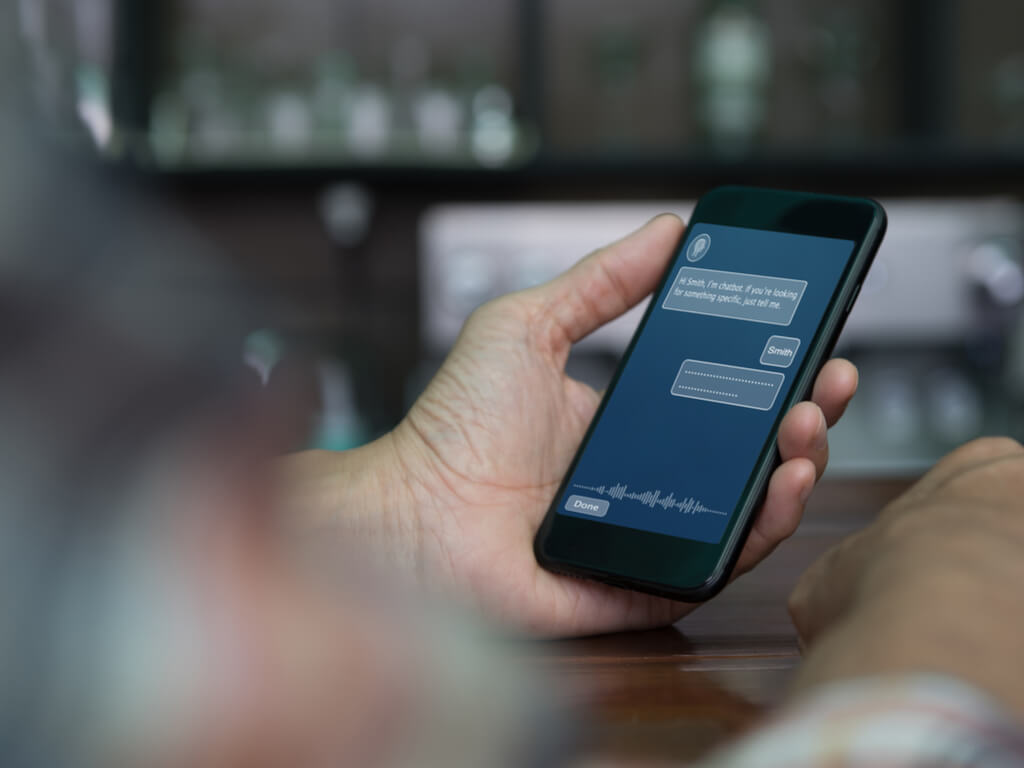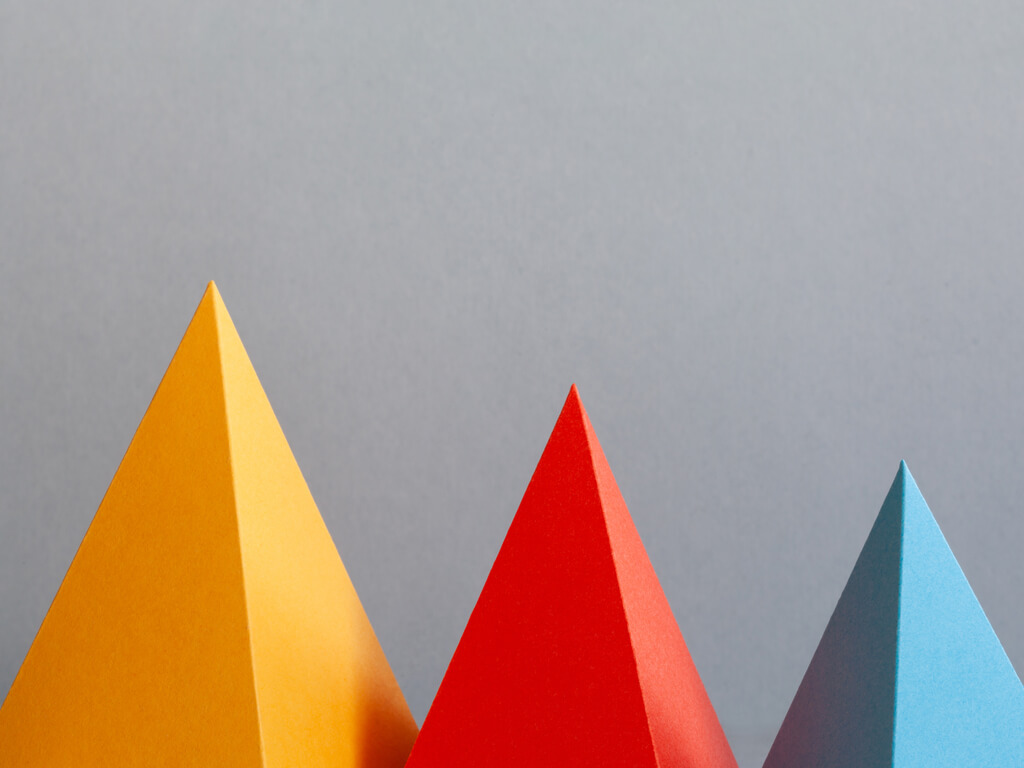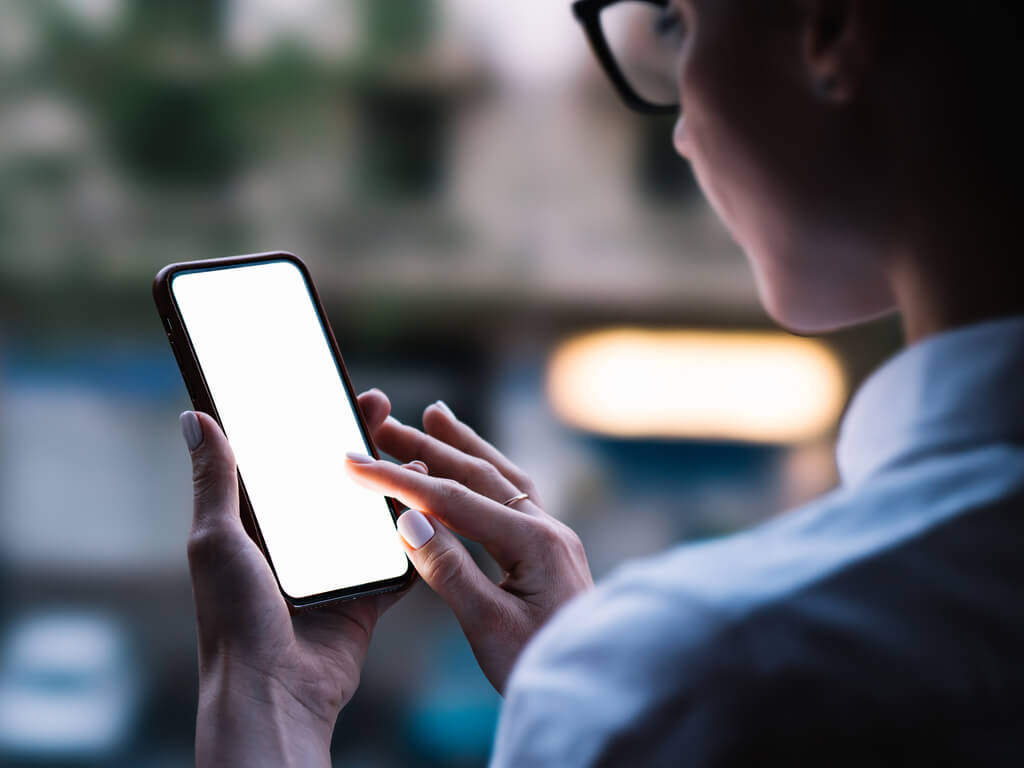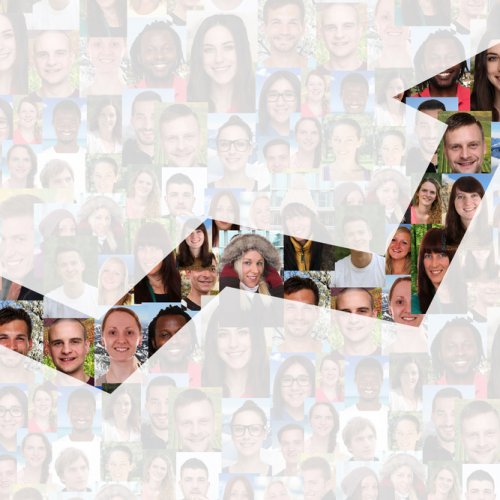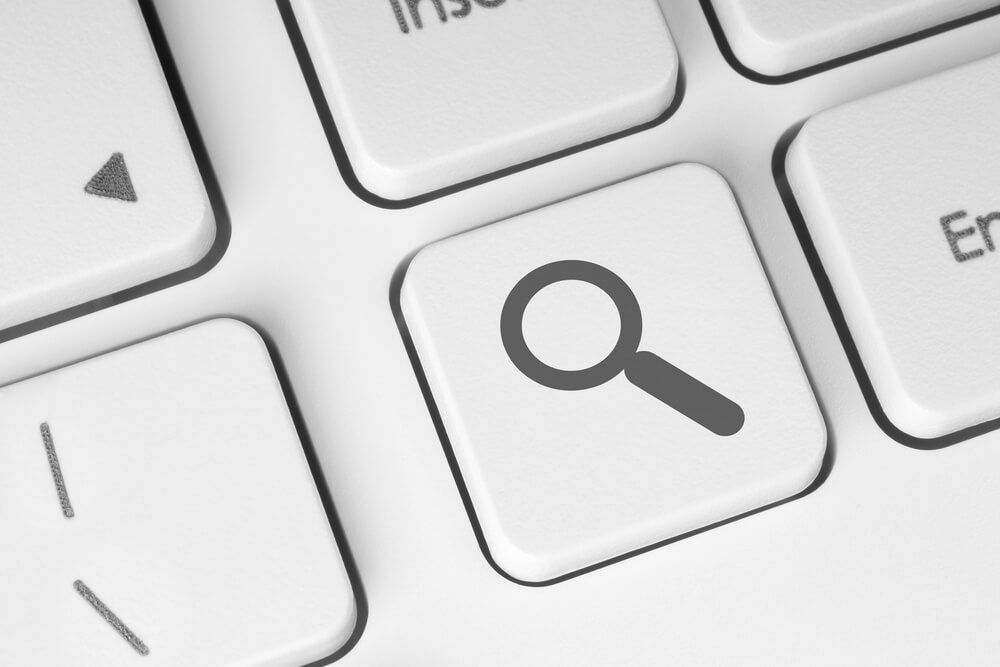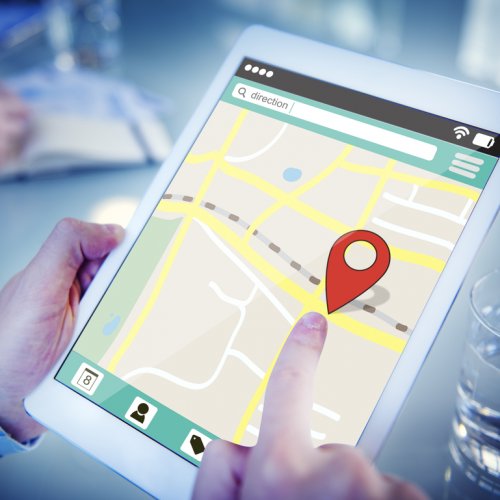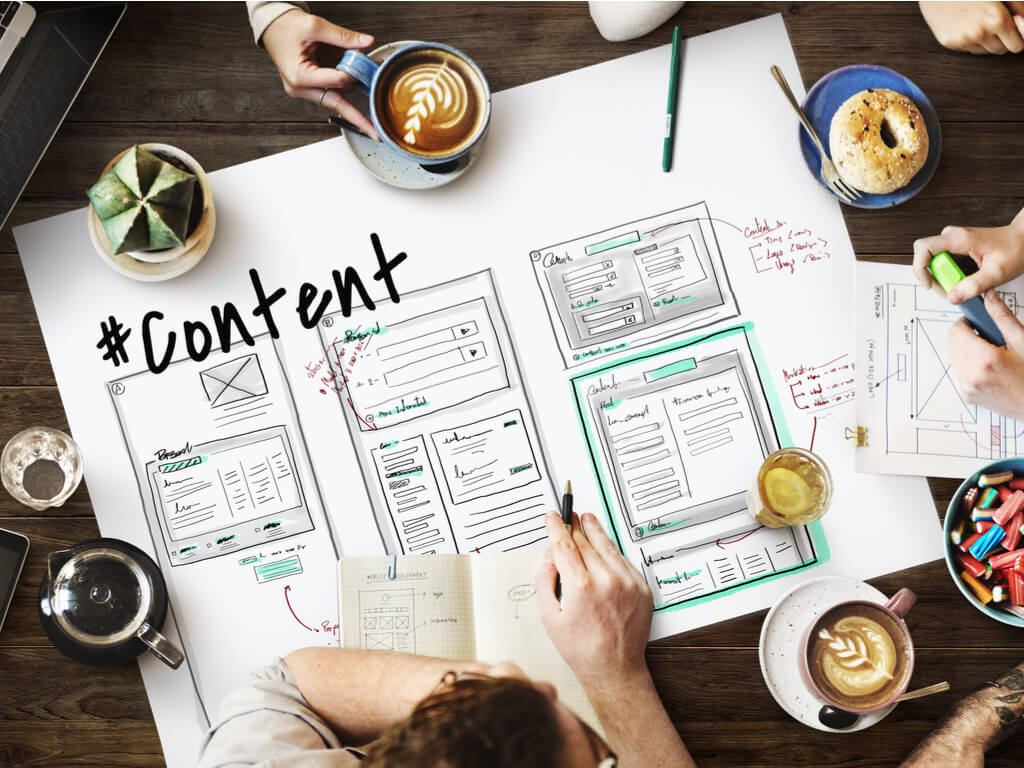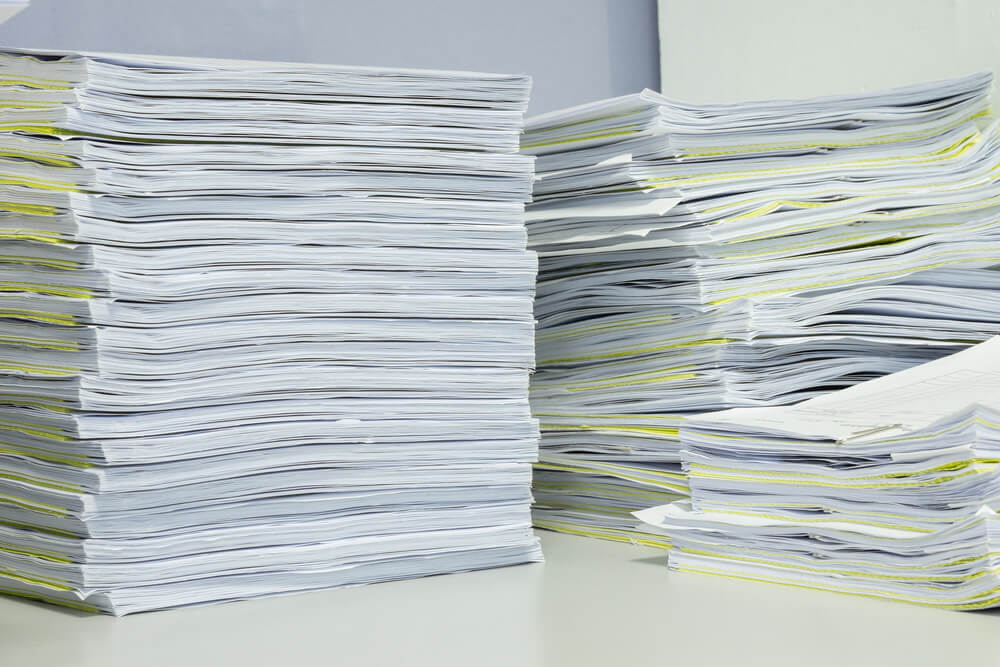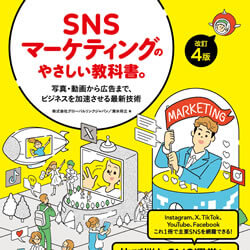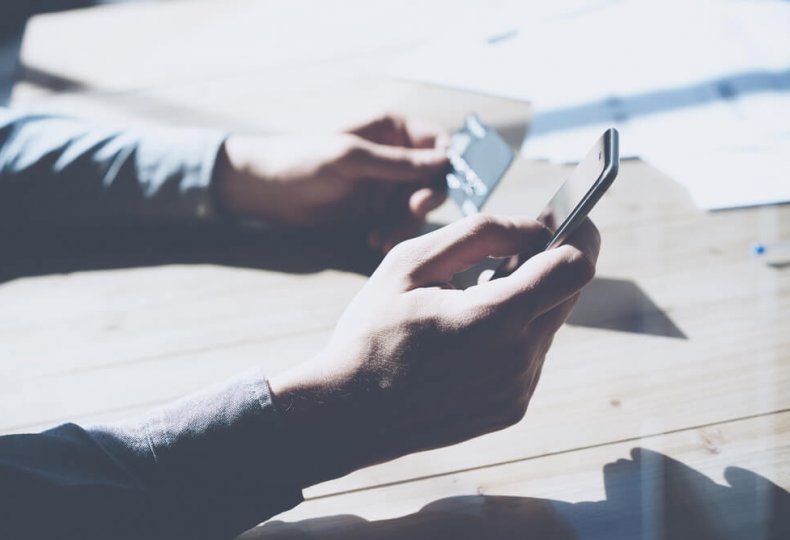
後で読むサービスの定番「Instapaper」の使い方
ウェブ上のコンテンツを保存して「あとで読む」系のサービスとしては、以前ご紹介したPocketが有名ですが、Instapaper(インスタペーパー)も優れたサービスです。
特徴はとにかくシンプルなこと。たとえばPCのウェブブラウザから保存する際、専用のブラウザ拡張などを追加する必要がなく、結果ブラウザを選ぶ必要性がほとんどありません。
また、保存したものの仕分け管理には「フォルダ」を使うため、操作性としては非常に馴染みやすいと思います。Pocketの「タグ」の概念に慣れない方にもおすすめです。
Instapaperの使い方
まずはブラウザから https://www.instapaper.com/ にアクセスしてアカウントを作成します。
Instapaperの外観はこのようになっています。基本的にはPocketなどと同じく「あとで読みたい」と思ったものを追加していくサービスです。
Pocketの場合は、多くのウェブサイトやソーシャルボタンを作れるウェブガジェットなどが対応していることが魅力ですが、Instapaperはブックマークレット(ブラウザのブックマークから起動できるプログラム)によってその役割を果たすことができます。
ログイン後の画面、左下に置かれた小さな「More」リンクをクリックし、ポップアップメニューから「How to Save」を選びます。
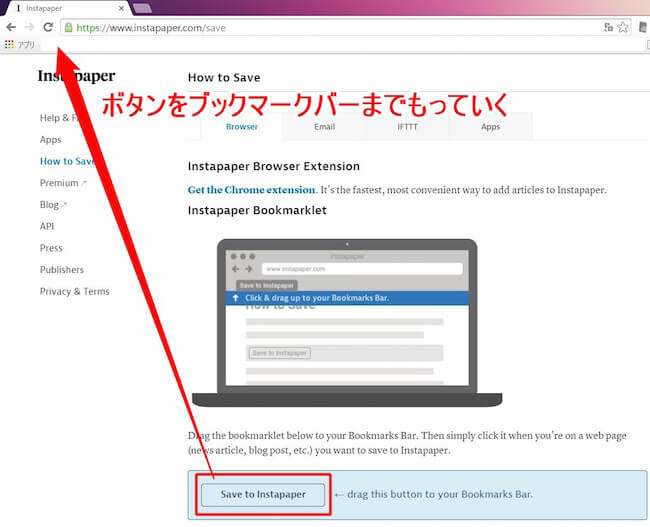
このページに置かれた「Save to Instapaper」というボタン(リンク)を、ブラウザの「ブックマークバー」までドラッグ(引っ張る)します。
するとブックマークバーに「Save to Instapaper」というブックマークレットが作成されます。
あとは保存したいページを開いてそのボタンを押すだけです。
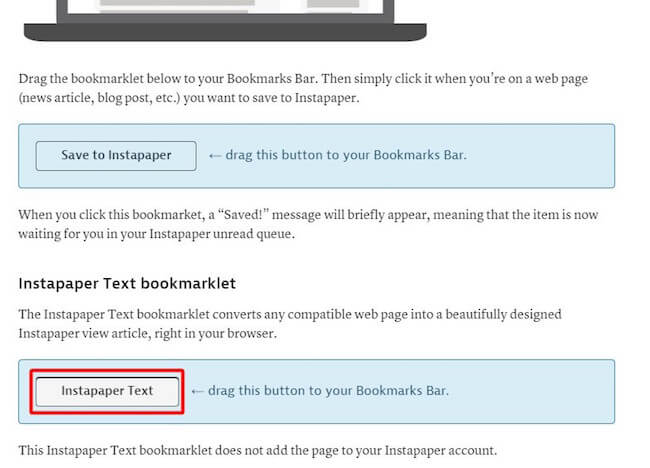
もう1つのブックマークレットを使うと、Pocketの簡易表示のようにウェブサイトをシンプルに表示できます。
回線具合によってコンテンツを表示するのに時間がかかるサイトなどでは重宝しそうです。
追加したサイトを読む時は「Like」したり(お気に入りやスターなどと同様の機能)、アーカイブしたり、削除したり、SNSなどにシェアすることもできます。
自分のアカウント名から「Settings」を選んだ先から様々な設定ができます。
その中に、連携できるサービスの一覧があります。必要なものにログインして接続します.
Pocketと同じく、ウェブアクティビティの自動化ツール「IFTTT」を利用することもできます。
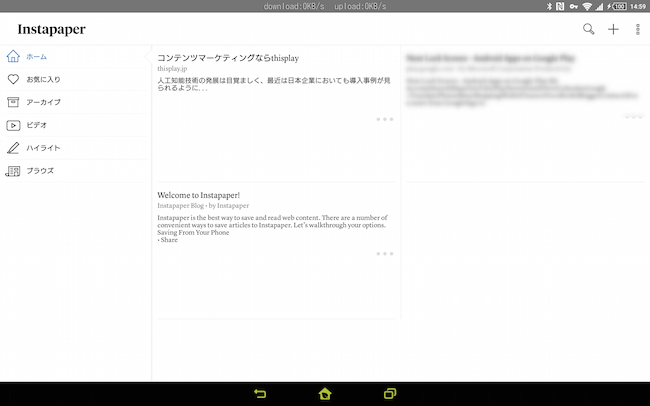
モバイルアプリは日本語化済み
特にAndroidであれば「共有」にも対応しているため、ウェブサイトやRSSリーダーなどからコンテンツの追加が簡単に行えます。
カードUIやブラウザ拡張といった洒落たものは使わずとも、必要な作業はこれ1つで行うことができる、とてもシンプルなサービスです。
読みやすさを自分好みに調整する項目も豊富で、白基調、ベージュ、灰色、黒基調といった背景テーマ、画面の明るさ、フォントや整列、行間なども簡単に調整でき、保存したものを自動的にダウンロードする設定もあるため、地下鉄など電波の届かない場所でもWEBコンテンツを読むことができます。
また、端末を傾けるとページを自動でスクロールさせる「チルトスクロール」という機能を持っているため、たとえば机に立て掛けて作業しながら読むといったような使い方もできます。
チルトスクロールをONにした場合、水平状態を基準として少し(~45度くらい)傾けるとゆっくりスクロールし、立てる(~90度)とスクロールバック(上に戻る)します。
ウェブ版は英語のインターフェースですが、とにかくシンプルですので「あとで読む」系サービスを使ったことがなくても簡単に使うことができます。
利用料は無料ですので、いちど試してみてはいかがでしょうか。